随着时间的推移,操作系统也需要升级或重装。本文将介绍如何将Win10电脑从Win7升级并重装系统,为读者提供一步步的指导,确保成功完成升级并保留重要文件。
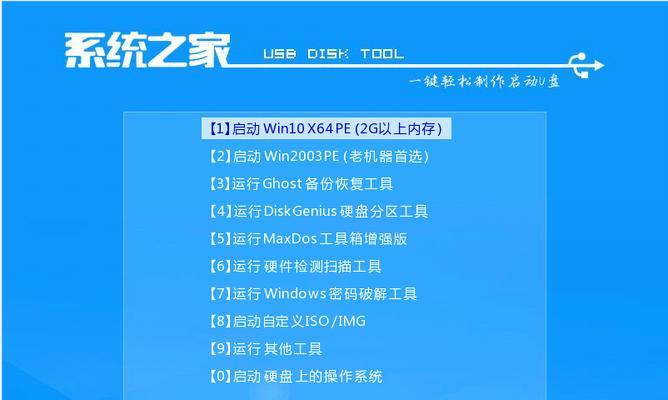
1.备份重要文件:

在重装系统之前,务必备份所有重要文件。将文件复制到外部硬盘、云存储或其他可靠的媒体,以确保不会丢失任何数据。
2.下载Win10安装媒体:
从微软官网下载Win10安装媒体,并将其保存到USB闪存驱动器或光盘。确保选择与计算机硬件兼容的正确版本。

3.创建安装媒体:
使用下载的Win10安装媒体创建一个可启动的USB闪存驱动器或光盘。这将用于安装Win10操作系统。
4.设置启动顺序:
进入计算机的BIOS设置,将启动顺序更改为从USB闪存驱动器或光盘启动。确保先于硬盘驱动器或其他启动设备。
5.重启电脑:
重启电脑,并按照屏幕上的提示选择从USB闪存驱动器或光盘启动。
6.选择安装类型:
在安装界面上,选择“自定义安装”。这将允许用户选择重新分区硬盘并安装新的操作系统。
7.删除旧分区:
在磁盘分区界面,选择需要安装Win10的分区,并删除旧的Win7分区。确保提前备份重要文件。
8.创建新分区:
为新的Win10系统创建一个分区。根据个人需求,可以调整分区大小。
9.选择安装位置:
选择刚刚创建的新分区作为Win10的安装位置,并继续安装过程。
10.等待安装完成:
耐心等待安装过程完成。这可能需要一些时间,取决于计算机的性能和Win10安装媒体的速度。
11.设置个人首选项:
按照屏幕上的指示设置个人首选项,例如语言、时区和网络设置。
12.更新驱动程序:
安装完成后,使用设备管理器或厂商提供的驱动程序更新工具,更新计算机的各个硬件驱动程序。
13.恢复备份文件:
从之前备份的文件中恢复个人数据和文件。确保检查并验证所有文件是否完整。
14.安装所需的软件:
根据个人需求,重新安装所需的软件和应用程序。记住选择安全、可信的来源进行下载。
15.完成重装:
经过以上步骤,Win10系统已成功地从Win7升级并重新安装。享受更新的操作系统带来的新功能和体验吧!
通过本教程,我们了解了如何将Win10电脑从Win7升级并重装系统。重要的是要备份所有重要文件,并按照步骤准备安装媒体、设置启动顺序以及创建和设置新分区。别忘了更新驱动程序、恢复备份文件和重新安装所需的软件。完成这些步骤后,您就可以轻松地享受新的Win10操作系统了。




